从kali官网下载kali的iso镜像文件,一般使用x64位的
打开VMware Workstation Pro点击新建虚拟机,选择典型
之后导入镜像文件所在的目录
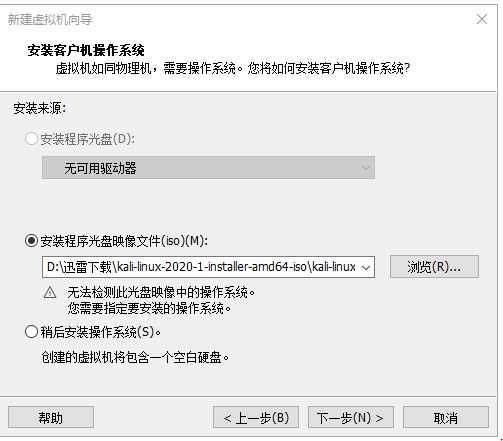
操作系统选择Linux,版本建议选择Debian 8.x64位(ubantu有些bug,截图里是失败的一次)
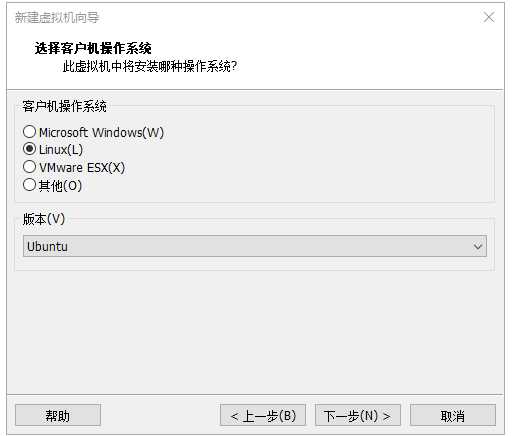
命名虚拟机并确定安装位置
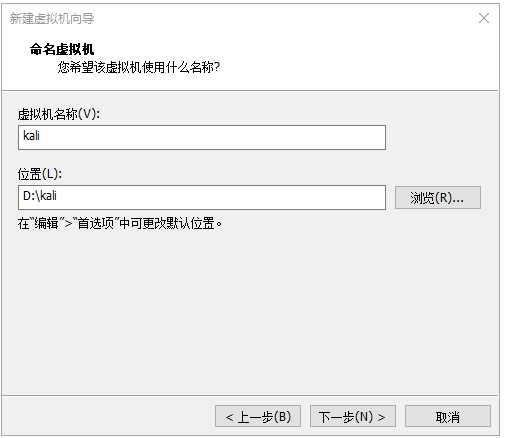
指定磁盘容量大小,建议设定到30G以上,20G大概率在后面安装软件的时候会失败
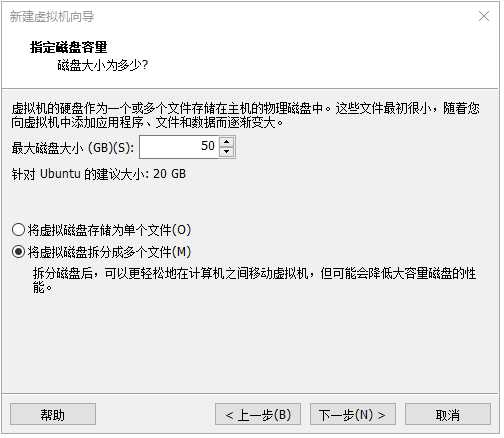
设定完打开kali机进行安装,按回车
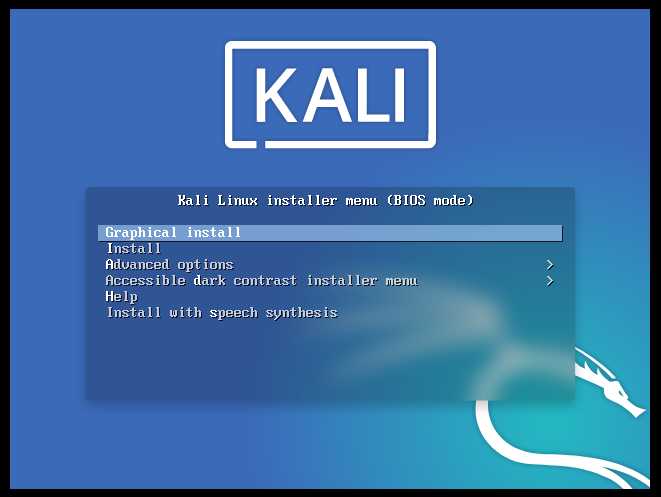
选择语言选择中文简体
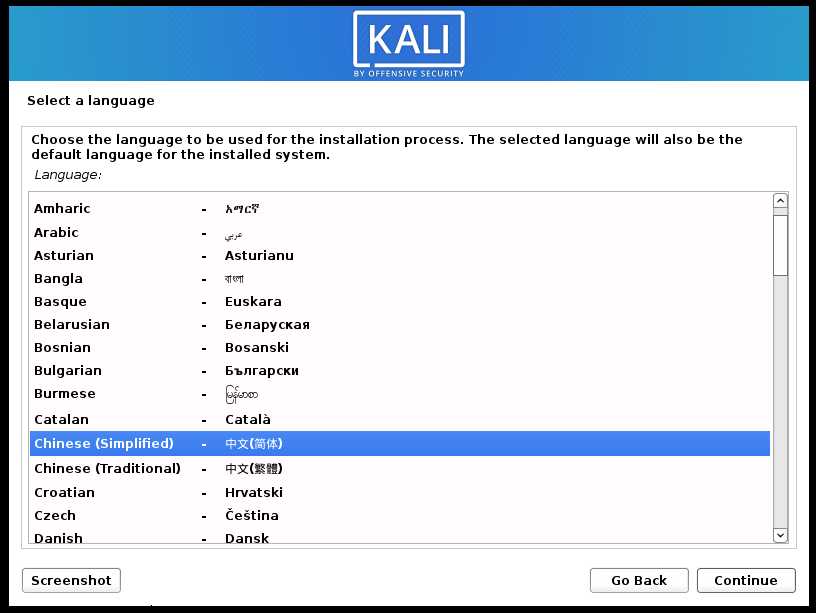
选择区域中国
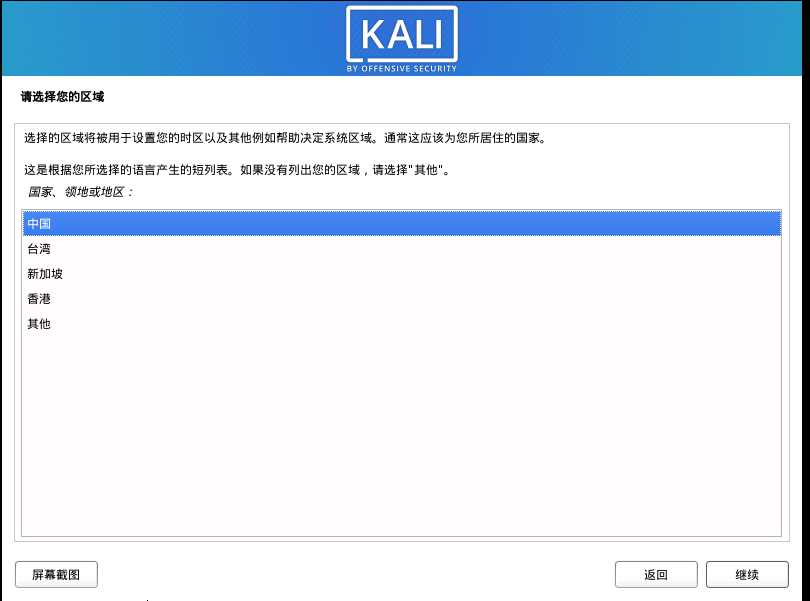
配置键盘汉语
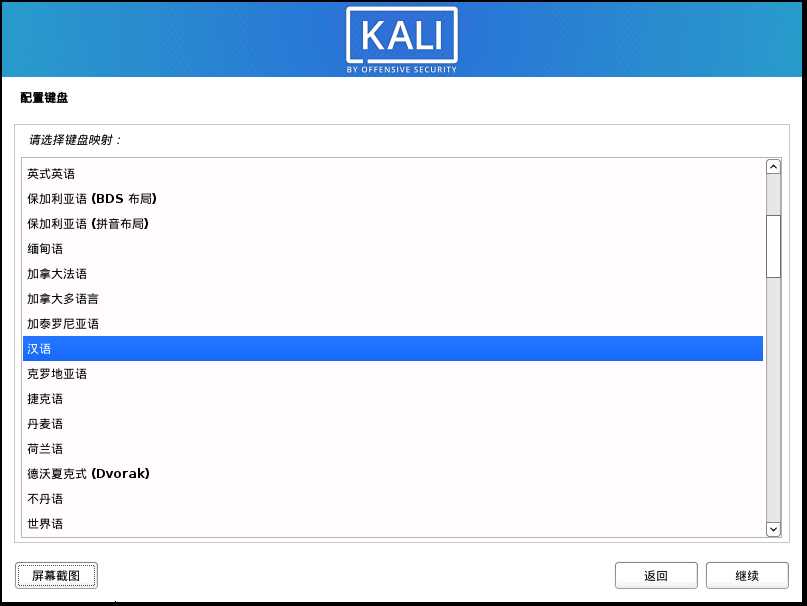
主机名随便写一个,怎么开心怎么来
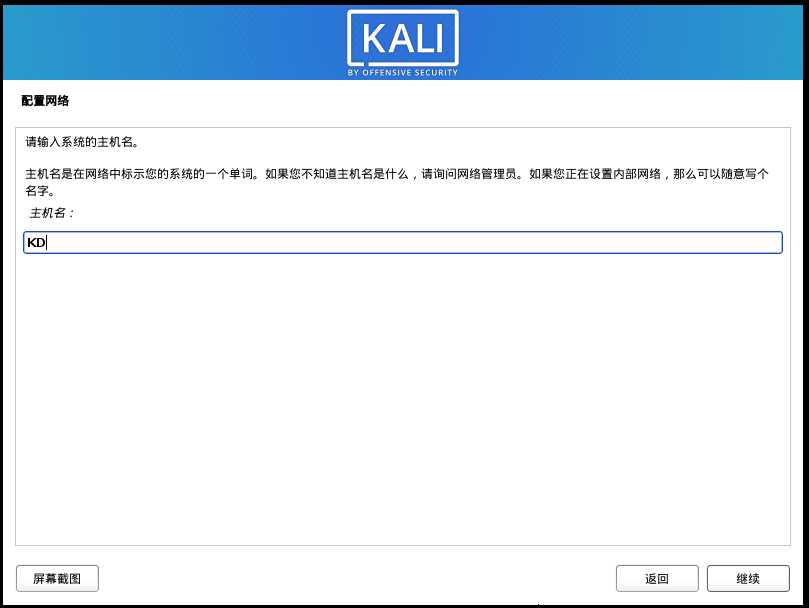
域名同理
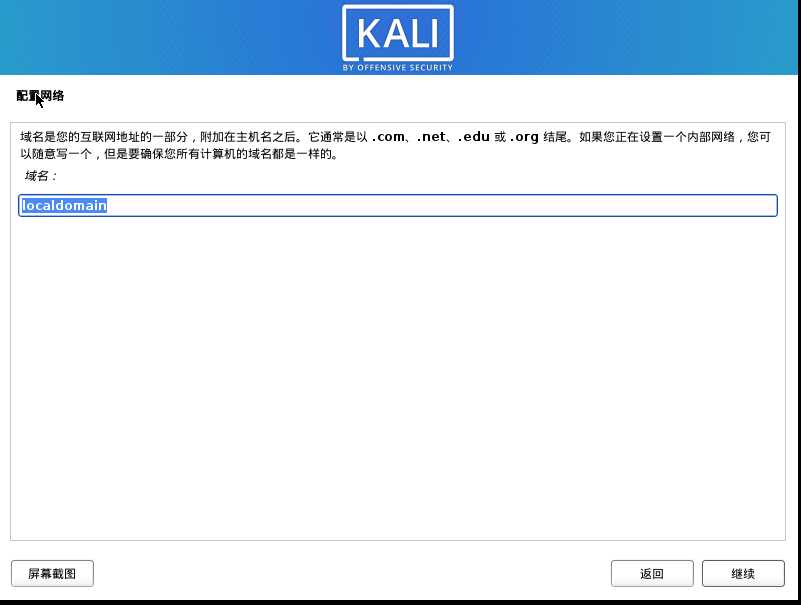
输入全名、设置账号和密码
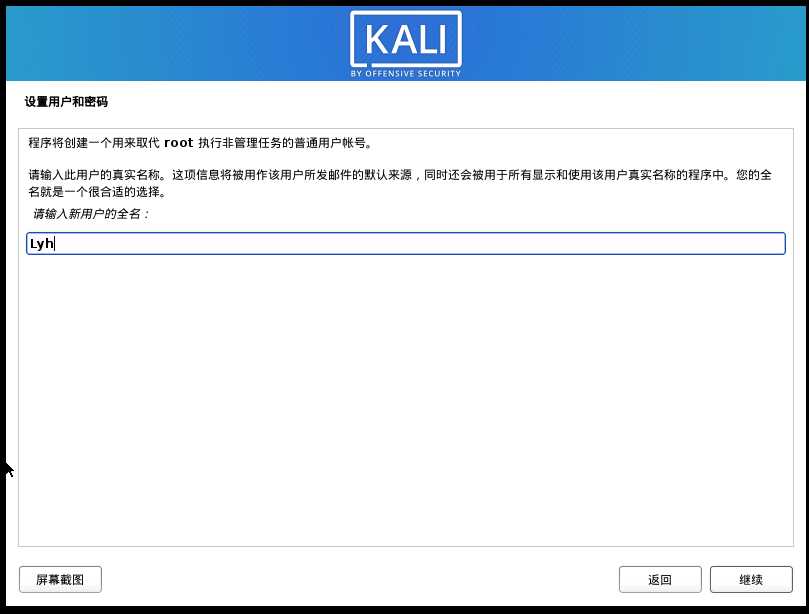
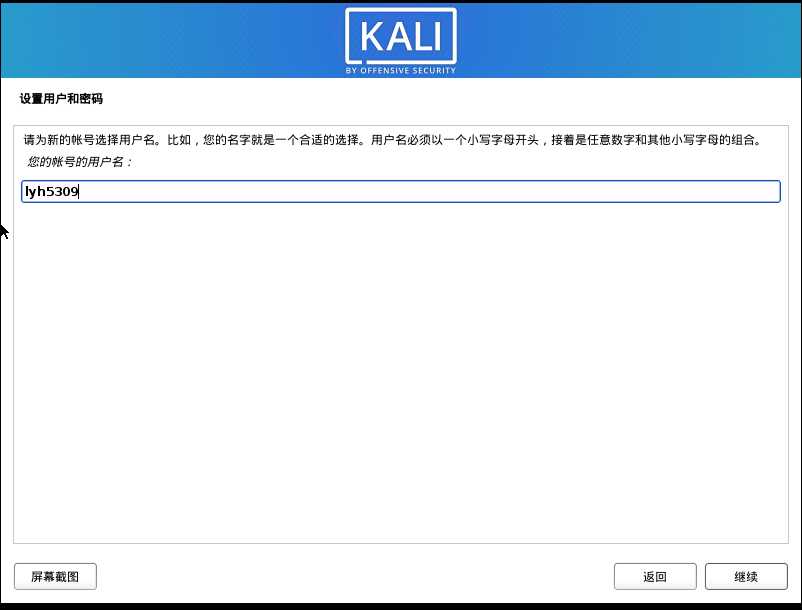
磁盘分区直接按照默认的点下去就没问题
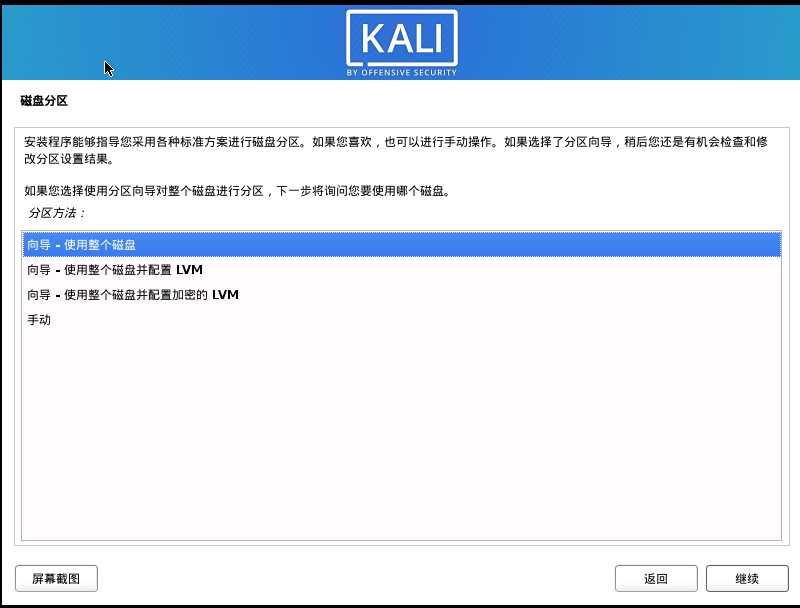
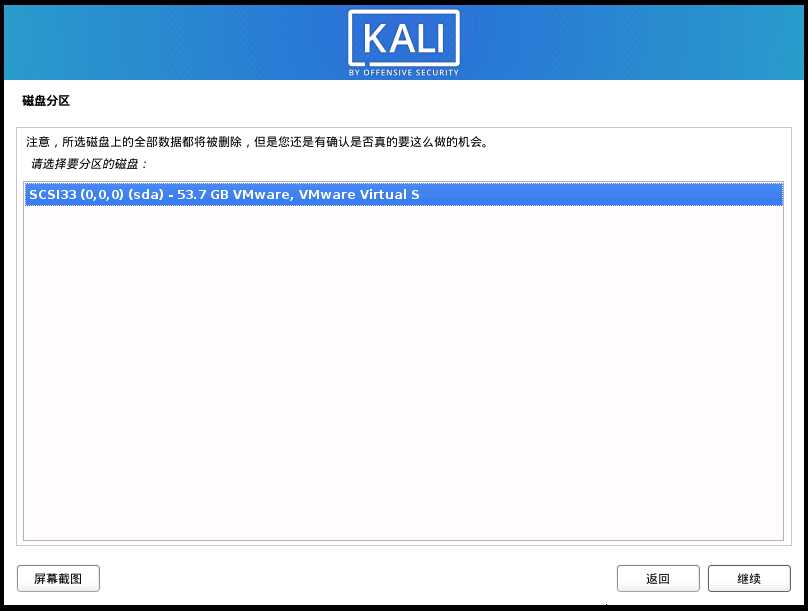
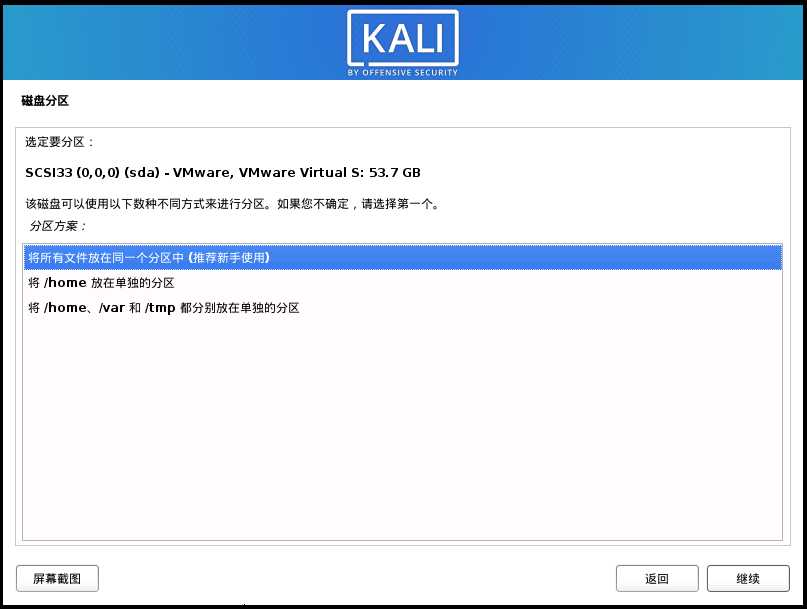
记住这里要结束分区并写入磁盘
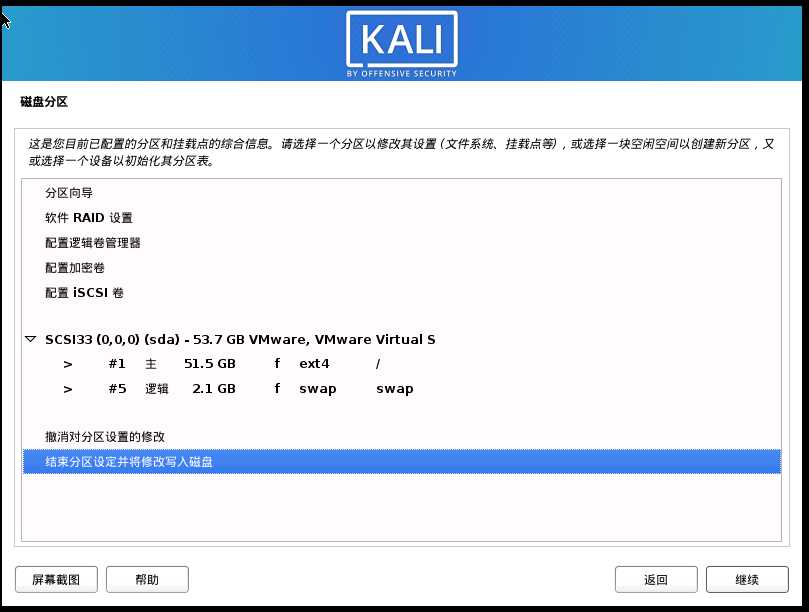
这里选择是
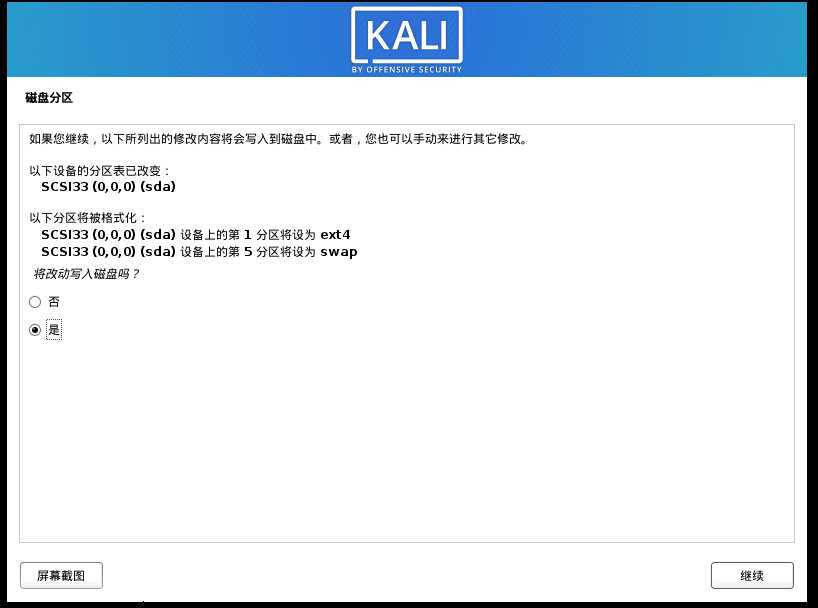
配置软件包管理器直接跳过就OK
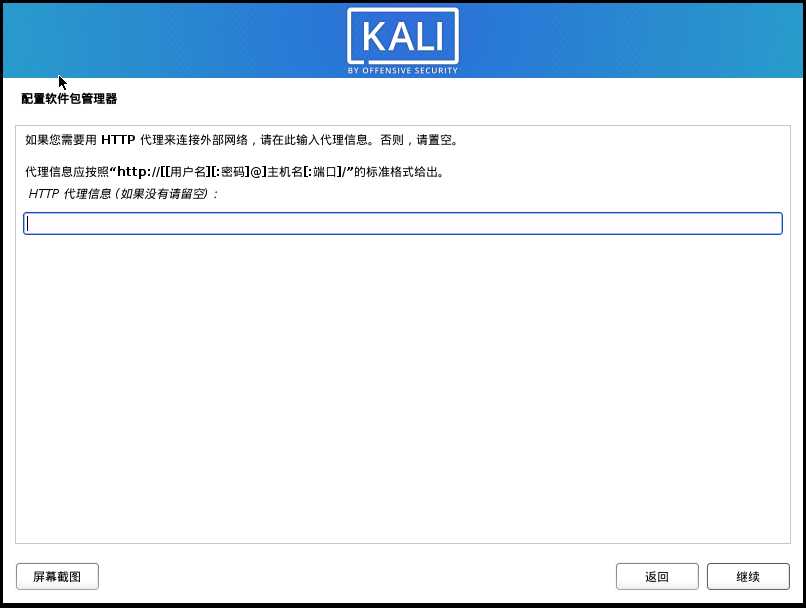
安装GRUB
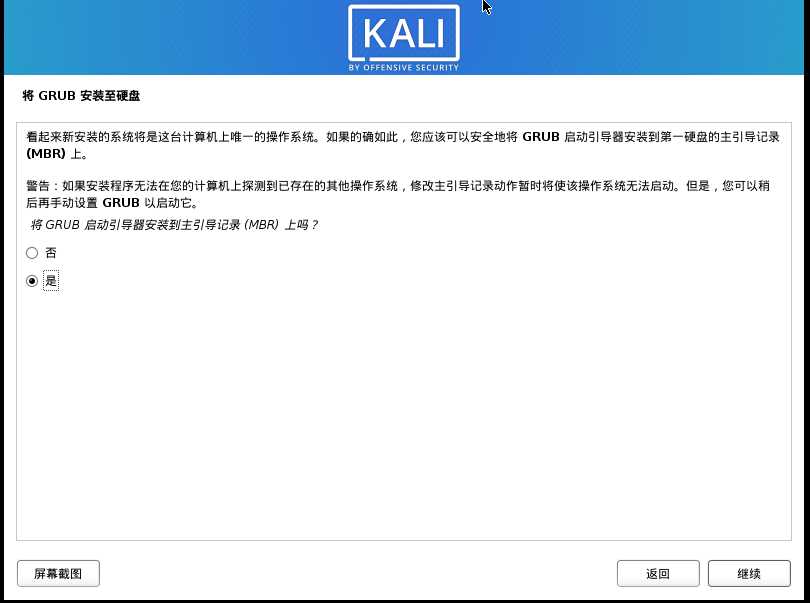
这里选择/dev/sda
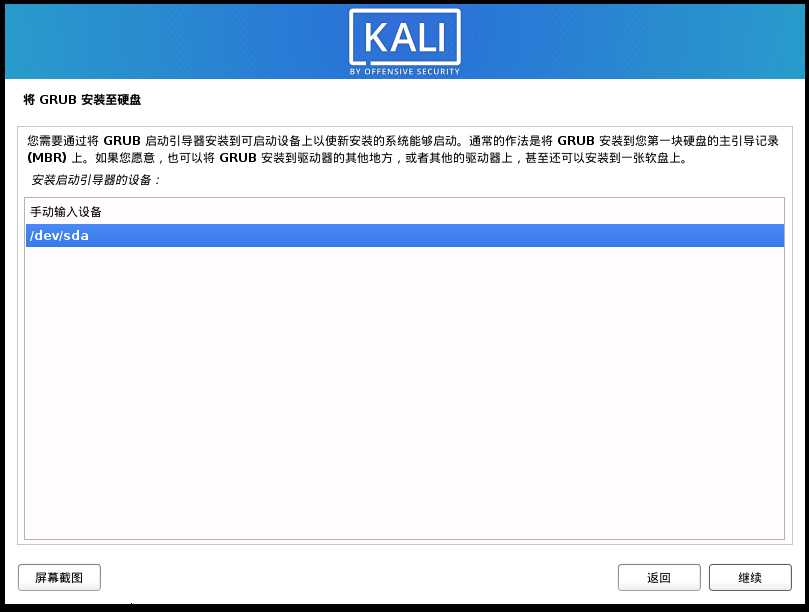
之后就结束安装过程了
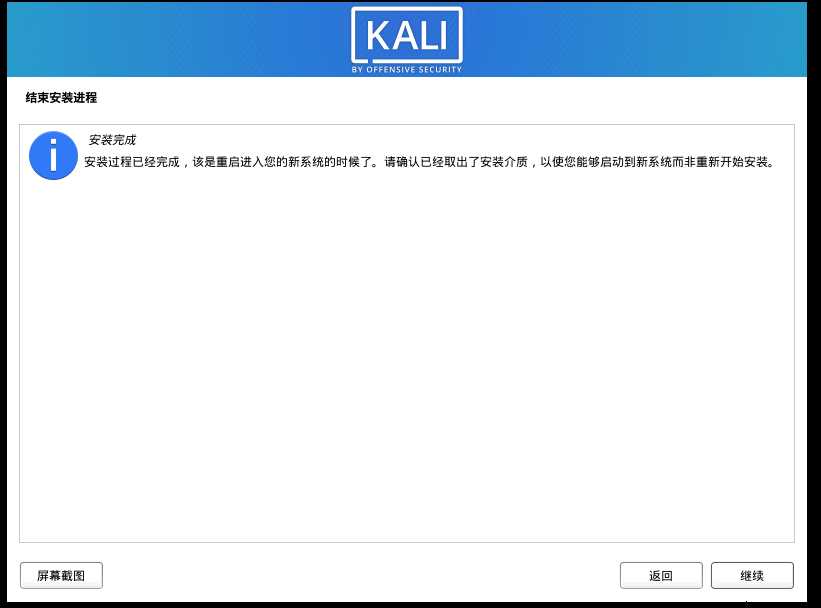
第一次使用su命令时会鉴定故障,使用sudo passwd root命令重新设置就OK了
设置启用并创建一个文件夹
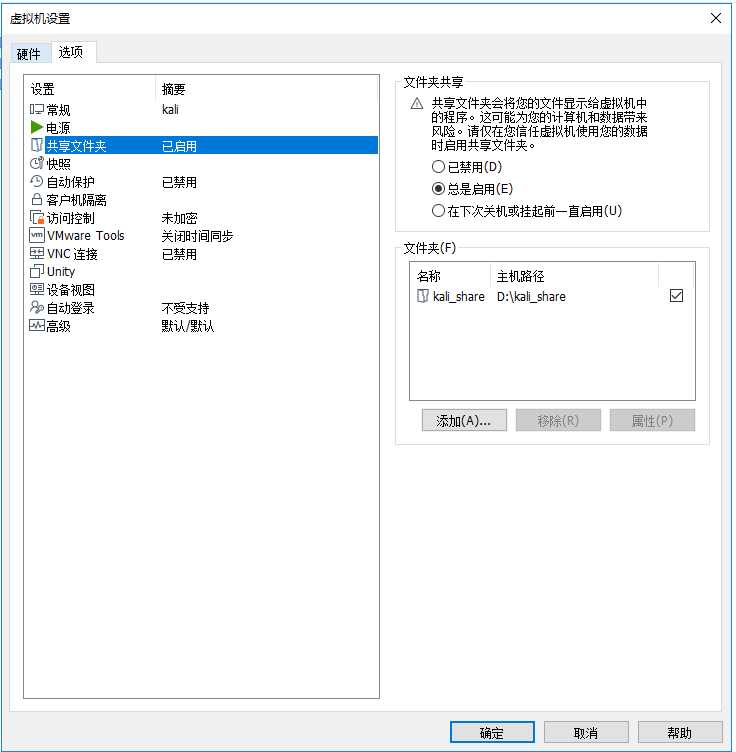
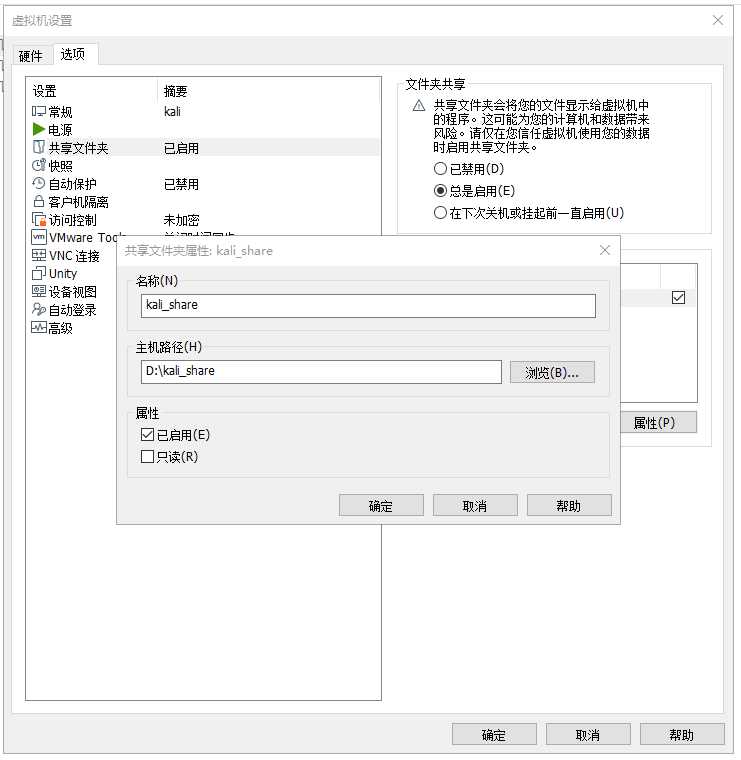
之后要安装VMware Tools
右键你的虚拟机kali,点击安装WMware Tools,之后虚拟机里会有出现WMware Tools,再输入命令apt-get install open-vm-tools-desktop fuse安装就成功了
输入命令mkdir -p /mnt/hgfs/kali_share创建共享文件夹
输入命令/usr/bin/vmhgfs-fuse .host:/kali_share /mnt/hgfs/kali_share -o subtype=vmhgfs-fuse,allow_other挂载共享文件夹
之后进入etc,用管理员身份vim fstab,在末尾加一行.host:/kali_share /mnt/hgfs/kali_share fuse.vmhgfs-fuse allow_other 0 0用来设置每次开机自动启动挂载共享文件夹
到这里就已经完成了
测试一下:
在你的主机设置的文件夹里随便塞进去一个文件,之后刷新虚拟机的共享文件夹界面,就会看到你的文件了
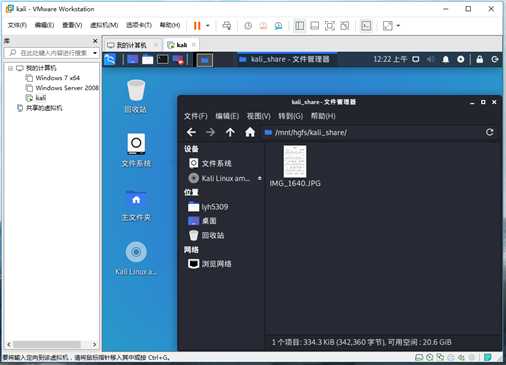
2019-2020-2 20175309刘雨恒 《网络对抗技术》 EXP0 Kali的安装
原文:https://www.cnblogs.com/20175309lyh/p/12355513.html